如何在 Android 上錄製螢幕 - 五個適合您的應用程式!
新版本的Android現在提供了內建的螢幕錄影工具,Google的行動作業系統在Android 11中引入;但如果您使用的是舊Android設備,則需要第三方應用程式在Android上錄製螢幕。無論您是想錄製遊戲、會議、課堂等,都可以使用預設方式和下面提供的第三方應用程式。繼續閱讀以了解如何在 Android 上進行螢幕錄製的詳細步驟。您還可以了解它們的優點和缺點,這有助於您選擇最好的。
指南清單
第 1 部分:在 Android 上用聲音錄製螢幕的最簡單方法 第 2 部分:5 個更強大的 Android 螢幕錄製應用程式 第 3 部分:有關如何在 Android 上錄製螢幕的常見問題解答第 1 部分:在 Android 上用聲音錄製螢幕的最簡單方法
使用內建錄製是 Android 上錄製螢幕的最簡單方法。但需要注意的是,該功能僅在 Android 11 及更高版本上可用。使用下面的詳細指南來了解如何在沒有應用程式的情況下在 Android 上錄製螢幕。每個Android設備的螢幕錄製過程幾乎都是相同的。
步驟1去 快速設定 從螢幕頂部向下滑動,然後再次向下滑動以查看整個設定。如果沒有螢幕錄製選項 快速設定,您可以進入「設定」應用程式開啟該功能。
第2步之後,您可以再次執行相同的操作來開始在Android上錄製螢幕。切換開關按鈕 錄製音訊 如果你想用音訊錄製螢幕,並且 在螢幕上顯示觸控 如果您想在螢幕上標記、書寫或觸控器的其他視覺指示時進行錄製。
步驟3全部設定完成後,點選 開始 開始錄音。完成後,您可以 刷下 從螢幕頂部,然後點擊 點擊停止 將錄音儲存到您的相簿中。
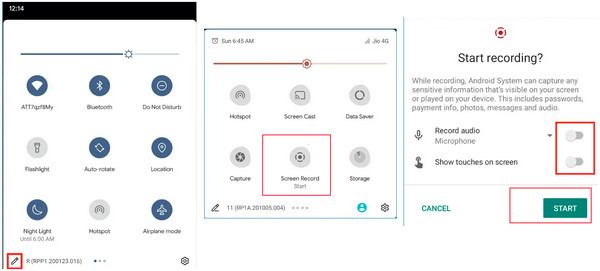
第 2 部分:5 個更強大的 Android 螢幕錄製應用程式
在討論如何在Android上使用其內建的螢幕錄影機進行螢幕錄製後,下面提供了五個在Android 10或更低版本上錄製螢幕的優秀應用程式。此外,專業的螢幕錄影機應用程式將產生高品質和客製化的輸出。繼續閱讀下面的內容,查看適用於 Android 的螢幕錄影機列表,每個螢幕錄影機都有其功能、優點和缺點。
1.ADV螢幕錄影機
可用於在 Android 上錄製螢幕的工具清單中的第一個是 ADV Screen Recorder。這是一個免費的應用程式。如果您正在尋找一款可為您提供高品質錄製影片的錄音機,那麼此應用程式非常適合您!它使用戶能夠調整視訊解析度並錄製 Android 裝置的前後攝影機。錄製後,您可以與其他人共享視頻,主要是當您將其用於會議、課程和其他必要的交流時。
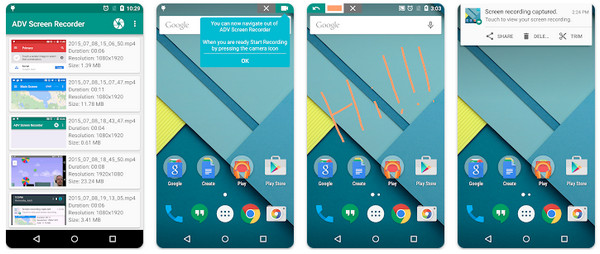
- 優點
- 可以隨時暫停和開始錄製。
- 使您能夠修剪影片。
- 客製尺寸、格式、品質等。
- 缺點
- 錄音機有時會當機。
- 它隨著時間的推移而滯後。
2.AZ螢幕錄影機
以下適用於 Android 的螢幕錄影機是 AZ Screen Recorder。它是繼ADV之後的又一個優秀的工具,你可以學習如何在Android上錄製螢幕。您可以獲得沒有浮水印、品質損失或時間限制的錄製視頻,以及在 Android 上錄製螢幕和遊戲的最佳錄製工具。除了作為螢幕錄影機之外,您還可以進行螢幕截圖和直播。您還可以在儲存影片之前添加浮水印和時間戳。
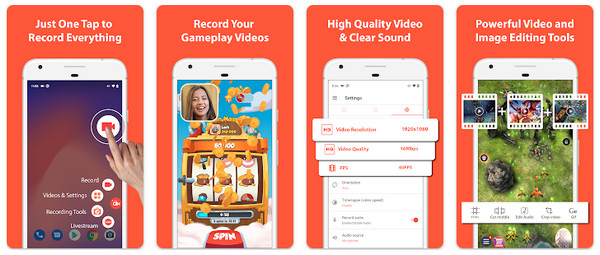
- 優點
- 在 Android 上編輯和合併螢幕錄製。
- 支援建立延時影片。
- 製作高清和全高清影片。
- 缺點
- 免費版本有廣告。
- 許多功能不可用。
3.X記錄器
XRecord 是另一個適用於 Android 的最佳錄音應用程式。該應用程式允許您使用它提供的繪畫工具進行繪畫,以在錄製時標記您的螢幕。除了讓您學習如何在Android上錄製螢幕之外,您還可以學習透過調整解析度、位元率等來控制視訊品質。
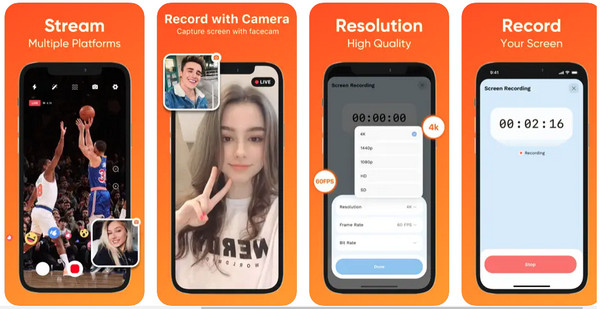
- 優點
- 自訂設置,如位元率、解析度等。
- 適用於 Android 和 iOS 裝置。
- 錄製並修剪錄音。
- 缺點
- 含有廣告。
- 有時會滯後。
4.螢幕錄影機V
Screen Recorder V 與 AZ Screen Recorder 類似,您也可以使用它來學習如何在 Android 上錄製螢幕。此應用程式可讓您以 240P 至 2K 的解析度錄製 Android 螢幕。該程式擁有超過 5000 萬用戶,是 Android 上最受歡迎的螢幕錄製應用程式之一。此外,與其他應用程式一樣,您可以在添加觸控手勢的同時 錄製 Instagram 直播,保存錄製的影片時不提供浮水印。
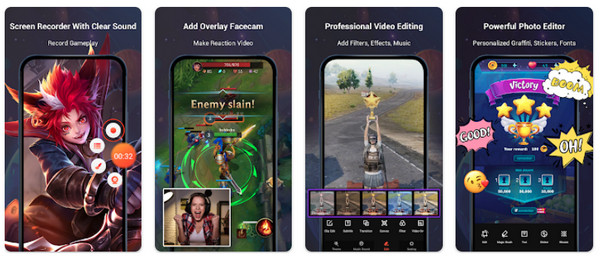
- 優點
- 在 Android 上使用相機捕捉螢幕。
- 輕鬆編輯螢幕截圖和錄音。
- 加入文字、線條和其他註釋。
- 缺點
- 無法產生高品質的輸出。
5.Mobizen螢幕錄影機
另一個很棒的螢幕錄影機,您可以使用它來解決如何在 Android 上進行螢幕錄影的問題,並且提供任何功能的清單中的最後一個是 Mobizen Screen Recorder。與此列表中的其他應用程式一樣,您可以調整解析度以獲得高品質的視訊輸出。它具有乾淨的錄音模式功能,可讓您保存沒有浮水印的錄音。您還可以使用此應用程式作為影片編輯器並記錄視覺指示、攝影機等。
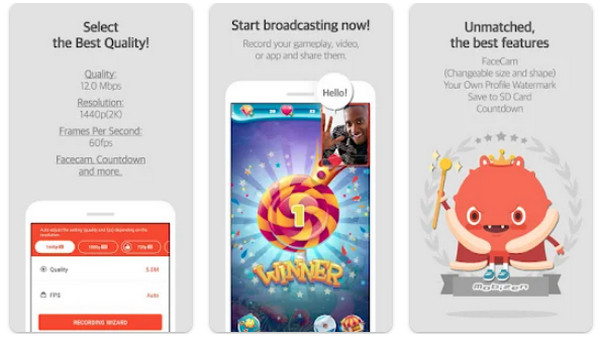
- 優點
- 能夠透過觸控手勢錄製螢幕。
- 可以錄製外部和內部音訊。
- 儲存後刪除錄音以保護您的安全。
- 缺點
- 當應用程式開啟時,會出現另一個錄音應用程式。
- 水印太大了。
但是,如果您不想使用 Android 應用程式錄製螢幕,為什麼不嘗試使用 Windows/Mac 上的錄音機來錄製螢幕呢?使用 4Easysoft螢幕錄影機 了解如何使用電腦在 Android 上錄製螢幕!這個強大的程式為您提供了在整個螢幕、選定視窗或自訂區域進行錄製的選項,這比 Android 錄音機應用程式更好。它提供即時繪圖,讓您在錄製時添加文字、形狀等。您還可以剪輯錄製內容並將影片儲存為多種高品質格式。與其他螢幕錄製程式不同,此錄音機可讓您在 Android 上同時擷取語音、網路攝影機和錄製螢幕。


提供手機錄音機,用於在 Android/iOS 上錄製講座、遊戲玩法、音樂等。
允許您在錄製時透過添加形狀、文字、線條和其他註釋來進行即時繪圖。
配備降噪和麥克風增強功能,如果您錄製聲音進行畫外音,可以提高音訊品質。
為您提供錄製選定視窗、自訂區域或錄製整個螢幕的選項。
第 3 部分:有關如何在 Android 上錄製螢幕的常見問題解答
-
在 Android 上我可以錄製多長時間的螢幕?
使用 Android 上的內建螢幕錄影機進行錄製沒有時間限制。您可以根據需要錄製和使用它,在 Android 裝置上錄製許多視訊、音訊和螢幕活動。
-
我可以使用 Android 內建的錄音機錄製 YouTube 嗎?
是的。對於Android 11的設備,您可以使用Android的內建錄音機來錄製YouTube視頻,而不必擔心錄製完成後可能會變黑。對於較舊的型號,請下載一個可以錄製螢幕的應用程序,以便您可以錄製 YouTube 影片。
-
安卓系統在沒有網路的情況下可以錄影嗎?
您可以使用內建螢幕錄影機輕鬆錄製,無需連接網路。您無需下載任何內容即可開始使用 Android 上的錄音工具;只需點擊“錄製”按鈕,它就會開始錄製您的螢幕。
結論
雖然其他 Android 用戶有內建的錄製工具,但您現在可以使用專業應用程式在 Android 上錄製螢幕來跟上他們的步伐。內建錄音機和第三方應用程式都只能以低品質捕捉整個螢幕。要獲得高品質的錄製視頻,請使用 4Easysoft螢幕錄影機, 哪一個是 適用於 Windows 的最佳螢幕錄影機 和 Mac,這意味著您可以在電腦上使用此錄製工具來錄製 Android 裝置的螢幕。提供高品質的輸出,您可以使用此程式享受錄製的螢幕活動。

 發表者
發表者 